无法开机怎么重装系统win7
- 分类:Win7 教程 回答于: 2022年02月18日 09:08:31
win7电脑使用的时间久后,因为各种故障问题,可能会出现无法开机的情况,这时需要重装系统win7解决.那么无法开机怎么重装系统win7?下面就教下大家电脑无法开机重装系统win7的方法.
1、怎么重装系统win7?首先搜索咔咔装机官网,下载安装咔咔装机一键重装系统工具到一台正常上网的电脑上打开,将准备好的u盘插入电脑,点击U盘重装系统。
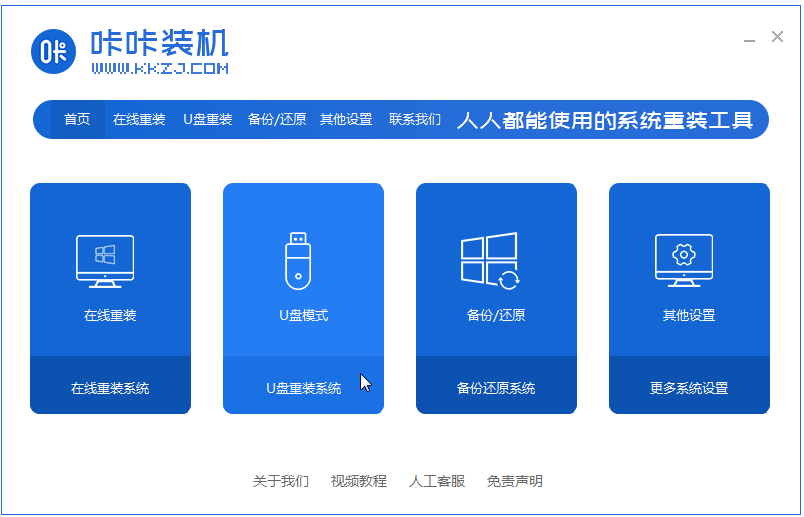
2、确认咔咔装机正确识别u盘后,点击开始制作。
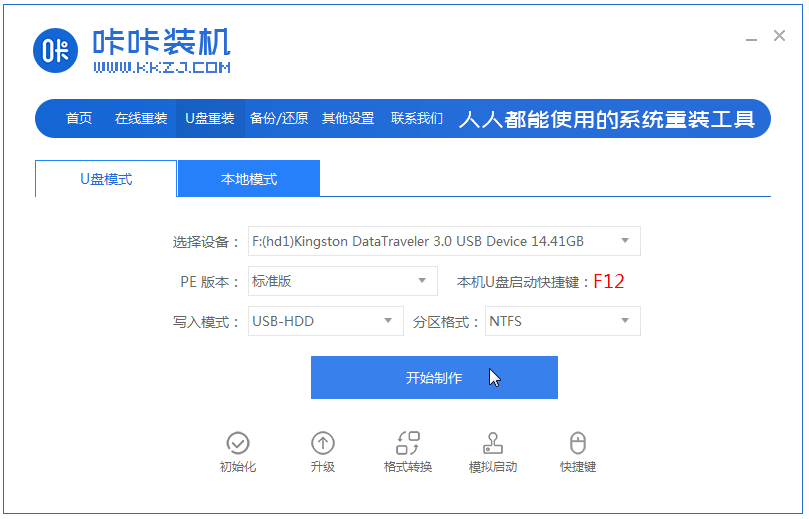
3、选择win7系统进行制作。

4、等待软件自动下载制作u盘所需要的文件和制作u盘。

5、制作完成后,可以使用下方的快捷键大全查找需要重装的电脑的启动热键。如果找不到的话可以根据电脑品牌在网上进行查找。
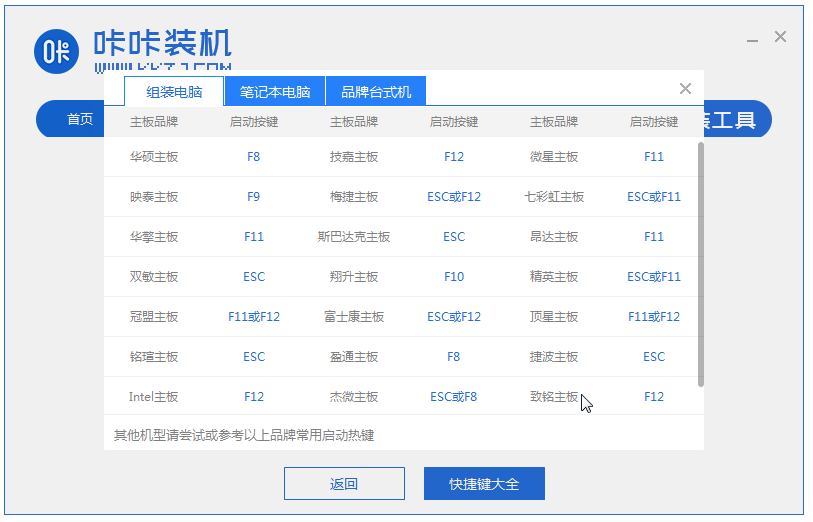
6、将制作好的启动u盘插入需要重装的电脑,重启该电脑并按下刚才查找到的启动热键,屏幕出现启动选择项后,选择USB选项,按下回车键进行u盘启动。
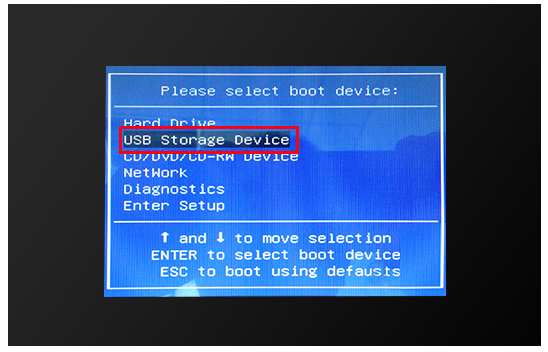
7、进入u盘启动后,选择【1】选项按并下回车键进入PE系统。

8、打开咔咔装机工具安装win7系统。
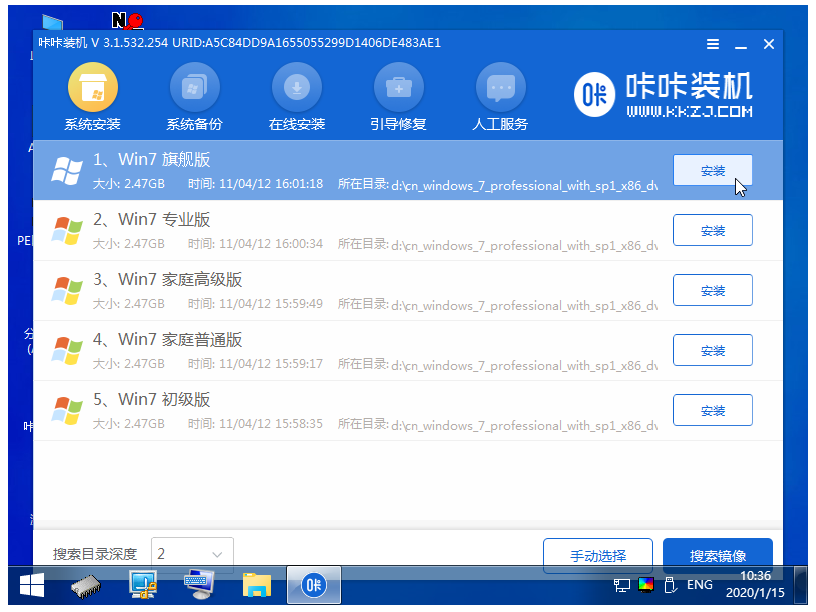
9、选择C盘为系统盘,点击开始安装。
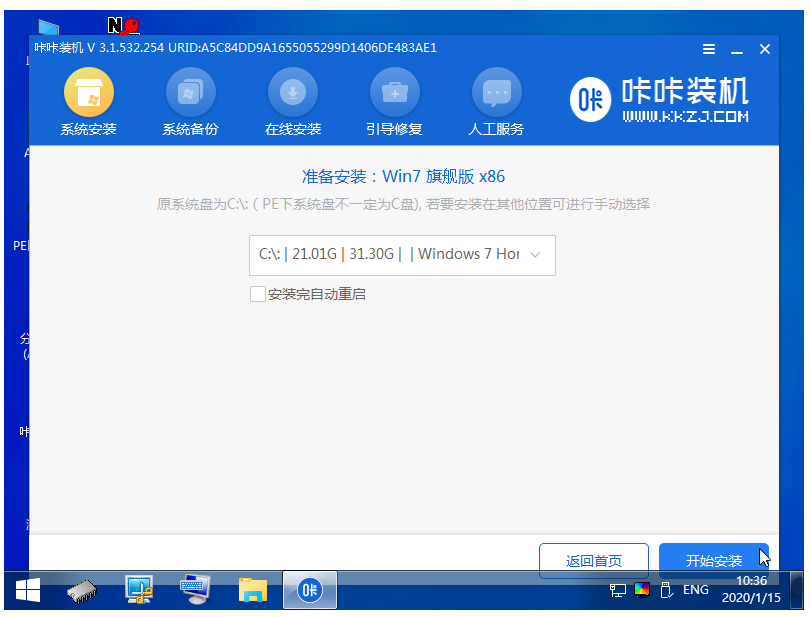
10、系统安装完成后,拔出u盘,点击立即重启。
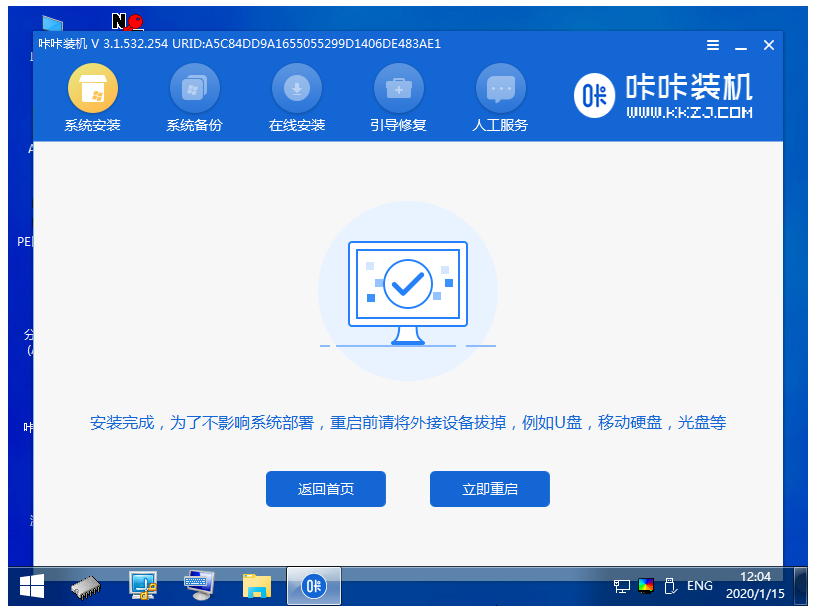
11、等待电脑重启安装系统,完成初始系统设置后进入系统桌面,系统就重装完成了。

以上就是无法开机怎么重装系统win7,希望能帮助到大家。
 有用
26
有用
26


 小白系统
小白系统


 1000
1000 1000
1000 1000
1000 1000
1000 1000
1000 1000
1000 1000
1000 1000
1000 1000
1000 1000
1000猜您喜欢
- 如何添加打印机,小编教你如何添加打印..2018/06/01
- 电脑安装win7系统的详细步骤..2024/02/19
- win7gho重装系统指南:一步步教你完成..2024/10/23
- 惠普笔记本w7系统重装详细步骤..2021/07/22
- 深度技术Ghost win7旗舰版系统32位下..2017/05/10
- 关闭8080端口被占用怎么办?小编教你解..2017/12/12
相关推荐
- 新手必看:在线一键重装系统win7快速指..2024/09/25
- 正版Win7下载,安全稳定,畅享高效..2024/03/30
- 华硕Win8换Win7:简单操作,快速实现系统..2024/01/26
- windows7中文版如何重装2022/12/19
- 调鼠标灵敏度,小编教你怎么调鼠标灵敏..2018/06/04
- office2019win7可以装吗2023/01/16














 关注微信公众号
关注微信公众号



